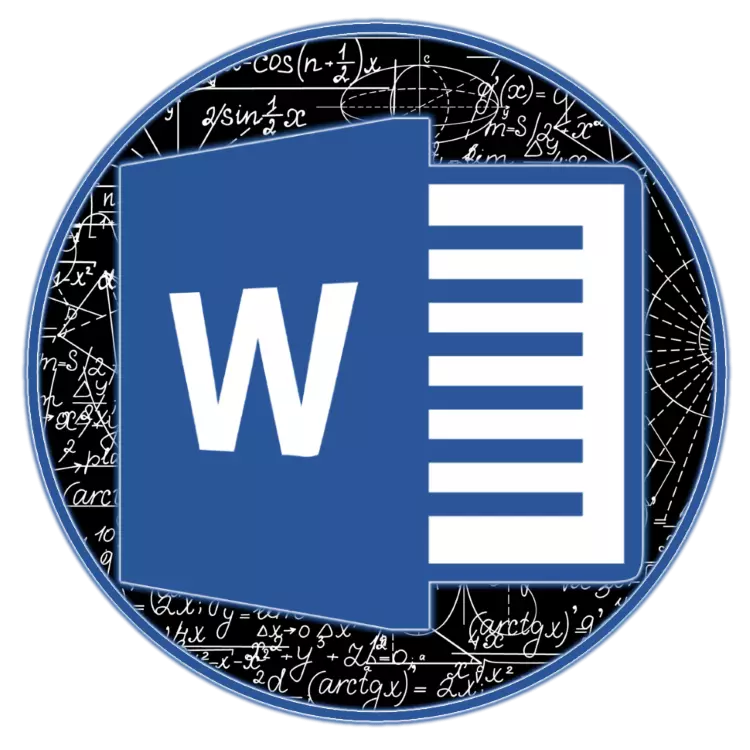
មុខងាររបស់កម្មវិធីនិពន្ធអត្ថបទ Microsoft Word មិនត្រូវបានកំណត់ត្រឹមតែការងារតែមួយទេដែលមានអត្ថបទ។ ដូច្នេះពាក្យសុំការិយាល័យនេះអនុញ្ញាតឱ្យអ្នកបង្កើតតារាងគំនូសតាងនិងក្រាហ្វិចបន្ថែមនិងកែប្រែរូបភាពនិងច្រើនទៀត។ មួយនៃការគួរឱ្យចាប់អារម្មណ៍បំផុតទោះបីជាមិនមានមុខងារជាក់ស្តែងបំផុតក៏ដោយគឺការបញ្ចូលរូបមន្តនិងសមីការក៏ដូចជាការបង្កើតរបស់ពួកគេពីដំបូង។ អំពីរបៀបដែលវាត្រូវបានធ្វើរួចយើងនឹងប្រាប់នៅក្នុងអត្ថបទនេះ។
វិធីទី 1: ការជ្រើសរើសគំរូនិងឧទាហរណ៍ដែលប្រើញឹកញាប់
ម៉ឺនុយដែលបញ្ចេញពាក្យ Microsoft ពាក្យមានគំរូដែលត្រៀមរួចជាស្រេចជាច្រើនដើម្បីបន្ថែមណាមួយដែលត្រូវចុចលើវាដោយគ្រាន់តែចុចលើកញ្ចក់ទូរទស្សន៍។ ក្នុងចំណោមរបស់ទាំងនេះមានដូចខាងក្រោមៈ
- ទ្រឹស្តីបទប៊ីកឡុង;
- សមីការត្រីមាស;
- តំបន់នៃរង្វង់;
- ការពង្រីកចំនួនទឹកប្រាក់;
- ស៊េរី Taylor;
- ស៊េរីបួន;
- អត្តសញ្ញាណត្រីកោណមាត្រ 1;
- អត្តសញ្ញាណត្រីកោណមាត្រ 2 ។
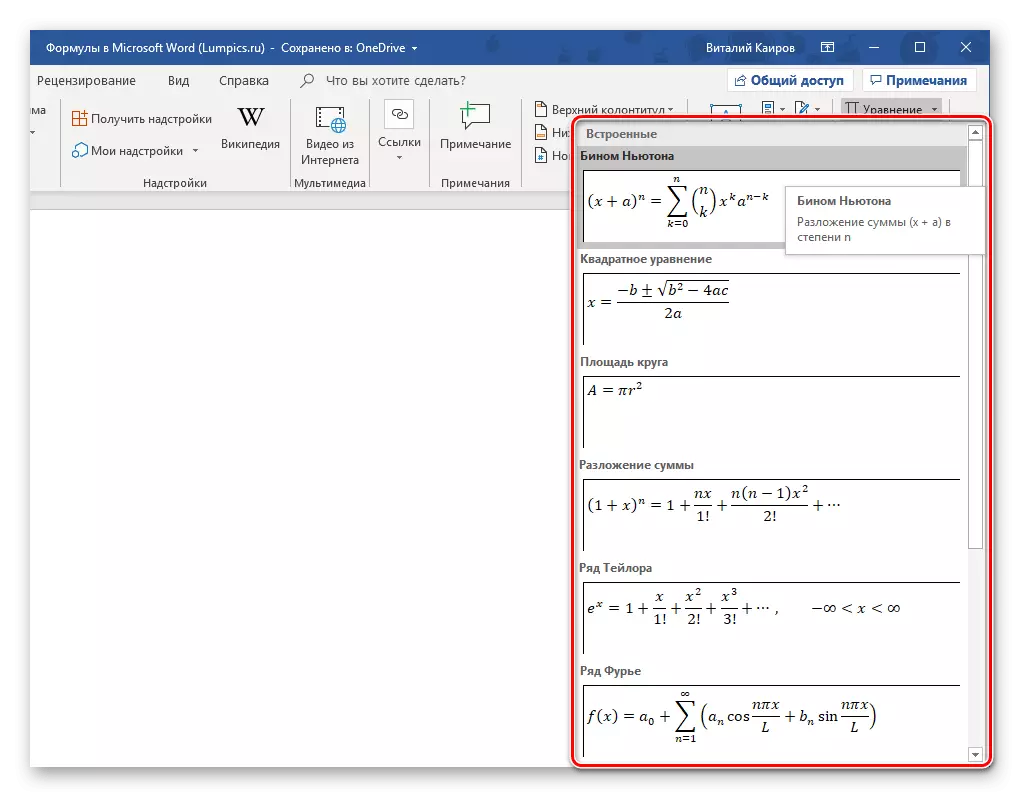
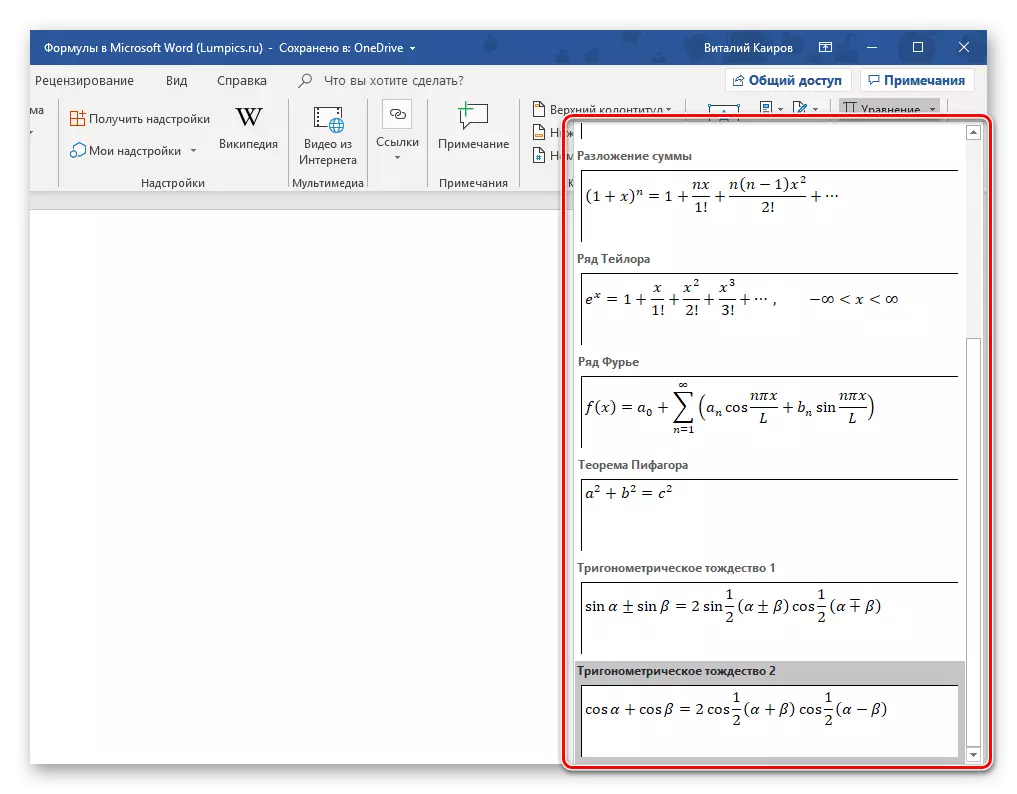
ជាការពិតអ្នកប្រើភាគច្រើននឹងមិនគ្រប់គ្រាន់ទេដូច្នេះវាមិនមែនជារឿងគួរឱ្យភ្ញាក់ផ្អើលទេដែលថាតើបញ្ជីសាមញ្ញបែបនេះអាចត្រូវបានបំពេញដោយរូបមន្តផ្ទាល់ខ្លួនរបស់ពួកគេនិងសមីការបន្ថែមនៅលើអ៊ីនធឺរណែតដែលអាចរកបានដោយផ្ទាល់នៅក្នុងកម្មវិធី។ ការជ្រើសរើសនិងការបញ្ចូលជាបន្តបន្ទាប់គ្រាន់តែដាក់ទស្សន៍ទ្រនិចទៅធាតុម៉ឺនុយសមរម្យសម្រាប់បន្ថែមធាតុថ្មី។
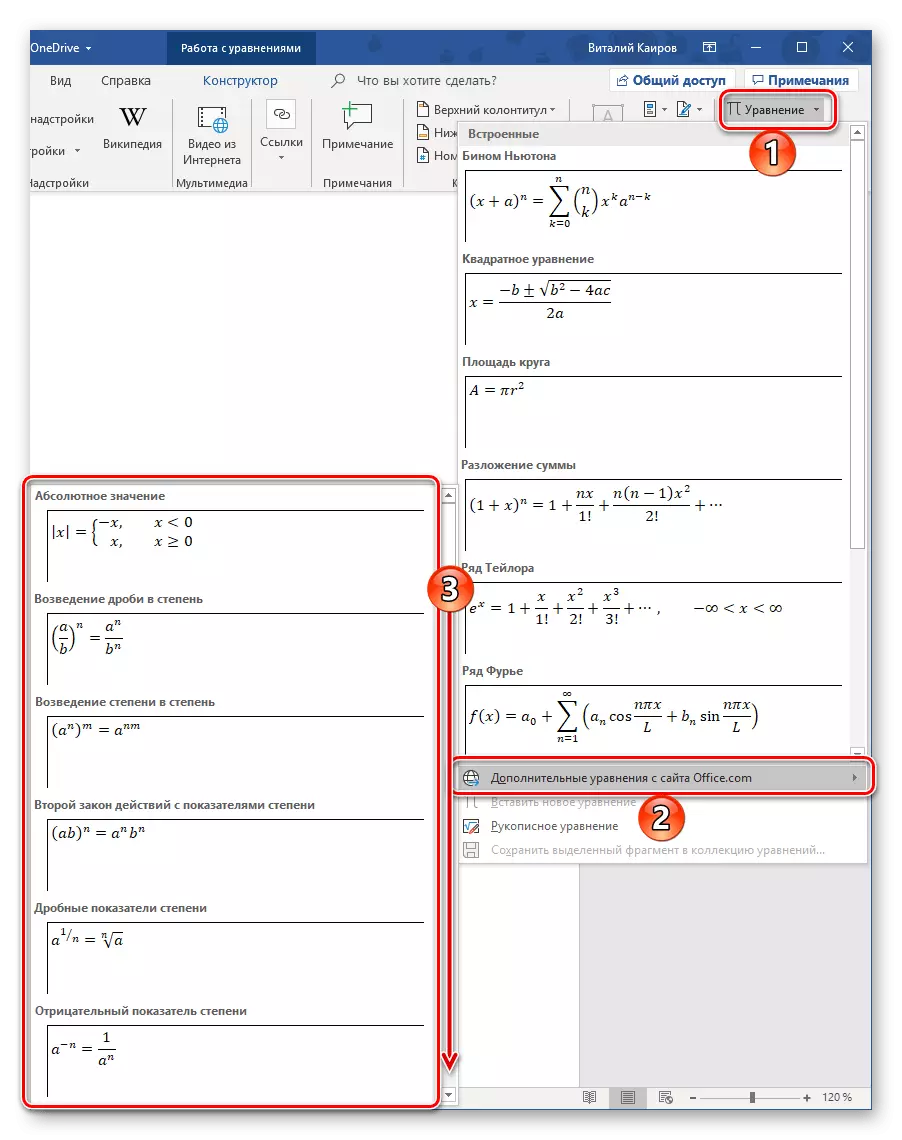
បន្ទាប់មកទៀតយើងនឹងពិពណ៌នាដោយសង្ខេបពីរបៀបដែលការងារត្រូវបានអនុវត្តដោយការធ្វើទ្រង់ទ្រាយកំណត់ត្រាគណិតវិទ្យាគំរូក្នុងព្រះបន្ទូល។
សម្គាល់ៈ សម្រាប់រូបមន្តទាំងអស់និងសមីការទាំងគំរូនិងបានកត់ត្រាដោយដៃពុម្ពអក្សរគណិតវិទ្យាខេមប្រ៊ីត្រូវបានប្រើហើយវាមិនអាចទៅរួចទេក្នុងការផ្លាស់ប្តូរវា។ ប៉ារ៉ាម៉ែត្រផ្សេងទៀតទាំងអស់ (ការផ្លាស់ប្តូរប្រភេទនៃគំនូរទំហំពណ៌ជាដើម) ខណៈដែលនៅតែមាន។
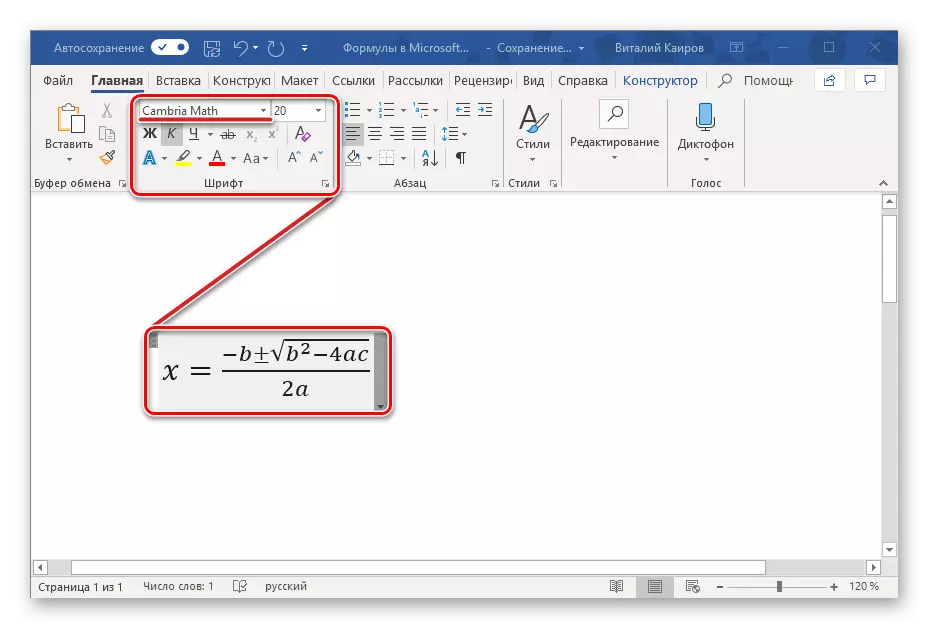
ភ្លាមៗបន្ទាប់ពីបន្ថែមសមីការគំរូ (ដូចផ្សេងទៀត) អ្នកនឹងត្រូវបានបញ្ជូនទៅផ្ទាំង "អ្នករចនាម៉ូដ" (កុំច្រឡំជាមួយរបារឧបករណ៍ Microsoft ពាក្យមិនមានវត្តមានហើយមានទីតាំងរវាងផ្ទាំងបញ្ចូលនិង "ប្លង់" ។ កាលពីមុនវាត្រូវបានគេហៅថា "ការរចនា") ។

សម្គាល់ៈ តមផេន "អ្នកសាងសង់" ដែលទាំងអស់ធ្វើការជាមួយរូបមន្តត្រូវបានអនុវត្តគឺសកម្មហើយបើកតែម្នាក់ឯងនៅពេលដែលវាលបញ្ចូលនៃសមីការថ្មីនិង / ឬអ្នកធ្វើអន្តរកម្មជាមួយវា។
នេះគឺជាប្រភេទបីប្រភេទសំខាន់ៗនៃឧបករណ៍ដែលមានឈ្មោះថា:
- ការផ្លាស់ប្តូរ;
- និមិត្តសញ្ញា;
- រចនាសម្ព័ន្ធ។
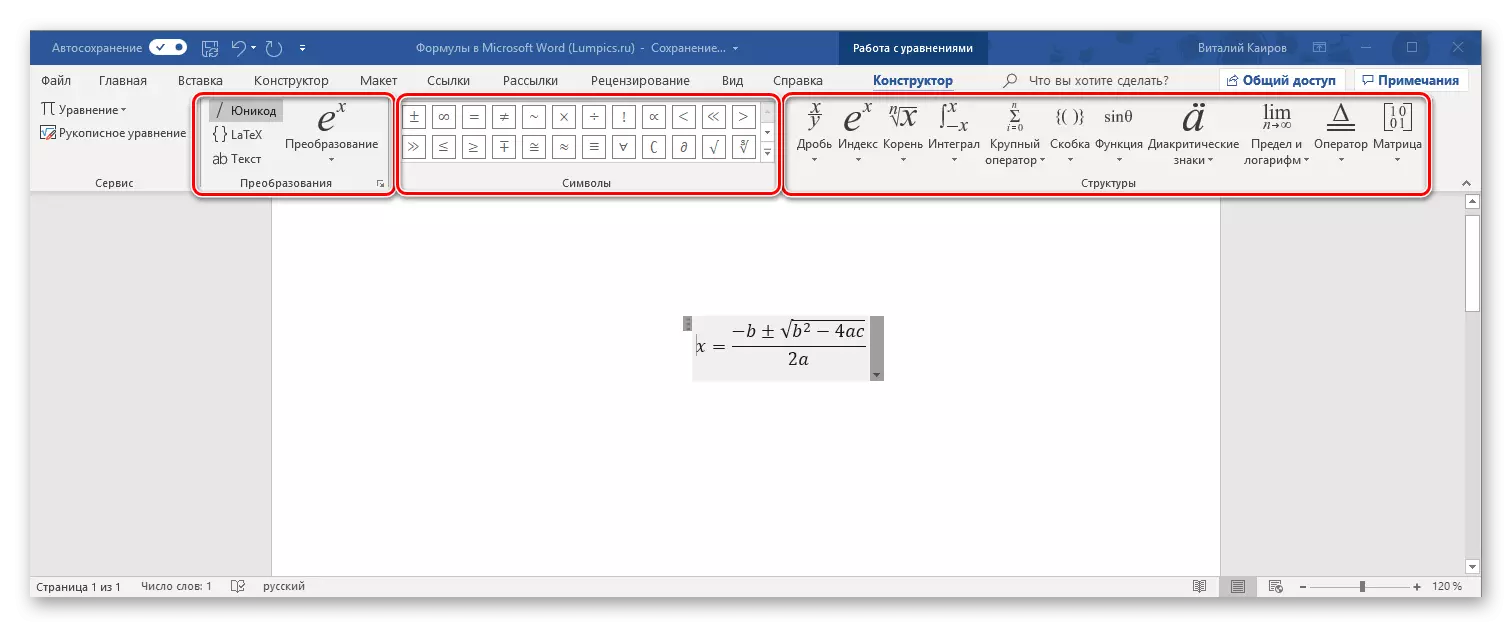
អ្នកអាចចូលប្រើសមត្ថភាពរបស់សមត្ថភាព "ការប្រែចិត្តជឿ" និងតាមរយៈម៉ឺនុយដែលមានប្លុករូបមន្តបន្ថែម - គ្រាន់តែចុចប៊ូតុង LKM ដើម្បីចង្អុលបង្ហាញត្រីកោណ។ ក្នុងចំណោមរបស់ផ្សេងទៀតអ្នកអាចរក្សាទុកសមីការក្នុងទម្រង់នៃគំរូដែលយើងនឹងប្រាប់អំពីនិងកំណត់ប្រភេទនៃការតម្រឹមនៅលើទំព័រឯកសារ។
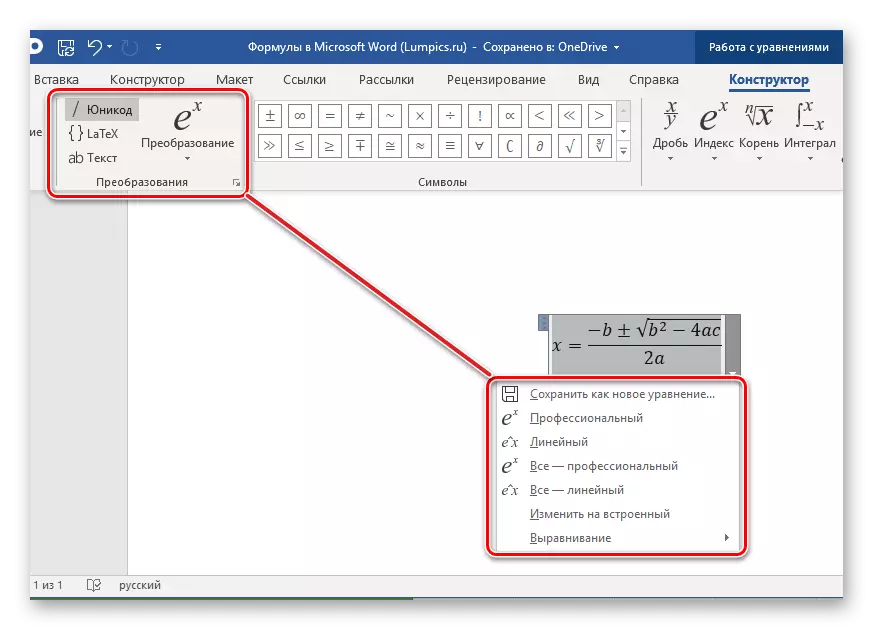
ប្រសិនបើអ្នកត្រូវការធ្វើការផ្លាស់ប្តូរកំណត់ត្រាបន្ថែមសូមប្រើកញ្ចប់ឧបករណ៍ "និមិត្តសញ្ញា" និង "រចនាសម្ព័ន" ។
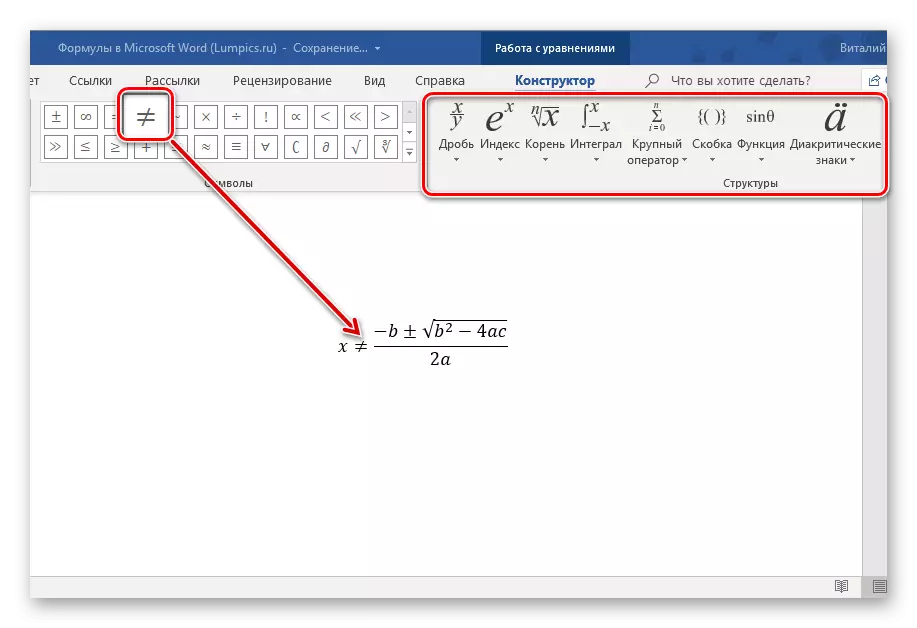
ដោយបានបញ្ចប់ធ្វើការជាមួយសមីការគ្រាន់តែចុចលើផ្ទៃទទេនៃទំព័រ។ ប្រសិនបើអ្នកចុចបន្ទាប់មកនៅលើលំហការថតការថតដំបូងបានបញ្ចូលនៅកណ្តាលនឹងត្រូវបានតម្រឹមតាមគែមខាងឆ្វេង (ឬតាមប៉ារ៉ាម៉ែត្រដែលបានកំណត់លំនាំដើមសម្រាប់ឯកសារបច្ចុប្បន្ន) ។

វិធីសាស្រ្តទី 2: ការបង្កើតឯករាជ្យនៃសមីការ
ញឹកញាប់ជាងនេះទៅទៀតវាចាំបាច់ក្នុងការបន្ថែមលើឯកសារអត្ថបទមិនមែនកំណត់ត្រាគំរូទេប៉ុន្តែសមីការដែលមានភ្ជាប់មកជាមួយ "ដែលមាន" ដែលបាត់ "ដោយគ្រាន់តែបាត់" ។ នេះត្រូវបានធ្វើដូចខាងក្រោម:
- នៅក្នុងបញ្ជីទម្លាក់ចុះ, ម៉ឺនុយសមីការជ្រើស "បញ្ចូលធាតុសមីការថ្មីដែលទំព័រនឹងត្រូវបានបន្ថែមទៅទំព័រ។
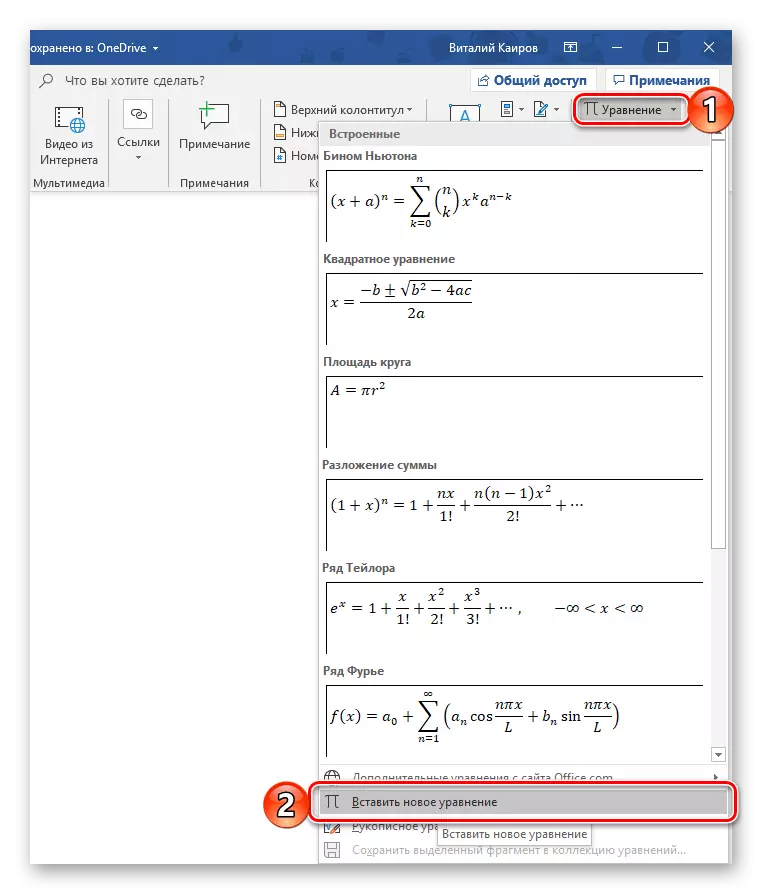
សម្គាល់ៈ ដើម្បីបញ្ចូលវាលសម្រាប់បញ្ចូលរូបមន្តដែលគេហៅថា "កន្លែងសម្រាប់សមីការ" អ្នកអាចប្រើគ្រាប់ចុចក្តៅពោលគឺការរួមបញ្ចូលគ្នា " ALT ។ + ។ =».
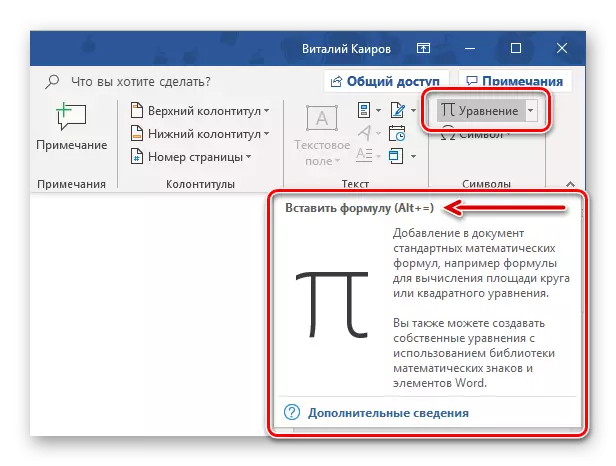
- សម្រាប់ការបញ្ចូលការសរសេរដោយដៃនៃសមីការប្រើធាតុដែលបានបង្ហាញនៅក្នុងឧបករណ៍ឧបករណ៍ក្រុមទីពីរនិងក្រុមទី 3 ដល់អ្នករចនាម៉ូដ - "និមិត្តសញ្ញា" និង "រចនាសម្ព័ន្ធ" និង "រចនាសម្ព័ន្ធ" ។

ក្រោយមកទៀតរួមមានដូចខាងក្រោមៈ
- ប្រភាគ;
- សន្ទស្សន៍;
- oth;
- អង់សារ
- ប្រតិបត្តិករធំបំផុត;
- ដង្កៀប;
- មុខងារ;
- សញ្ញាវណ្ណយុត្តិ;
- ដែនកំណត់និងលោការីតធម៍;
- សញ្ញាប្រមាណ
- ម៉ាទ្រីស។
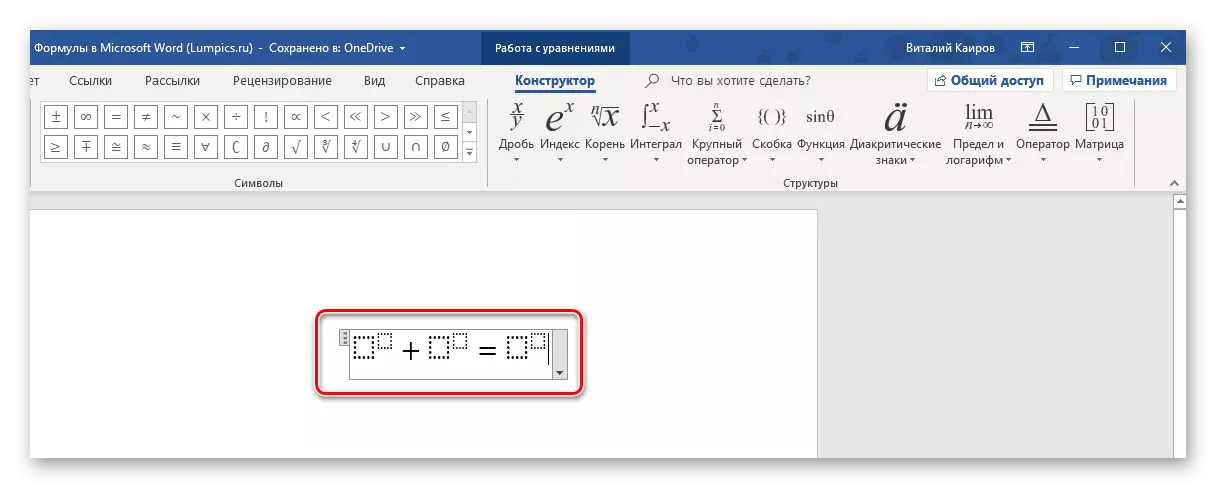
នេះគឺជាឧទាហរណ៍មួយនៃរបៀបដែលអ្នកអាចសរសេរសមីការសាមញ្ញ:
- ដើម្បីចាប់ផ្តើមយើងជ្រើសរើសរចនាសម្ព័ន្ធសមស្រប (ក្នុងឧទាហរណ៍របស់យើងគឺ "សន្ទស្សន៍ខាងលើ") ។
- បន្ទាប់មកយើងដាក់ចរិត (ដូចជាបូកដក, ដកស្មើ, គុណអាចបញ្ចូលបានពីក្តារចុច, នៅសល់ត្រូវបានជ្រើសរើសនៅក្នុងបន្ទះ "និមិត្តសញ្ញា" ដែលបានជ្រើសរើសនៅក្នុងបន្ទះ "និមិត្តសញ្ញា" ដែលបានជ្រើសរើសក្នុងបន្ទះ "និមិត្តសញ្ញា" ។
- ស្រដៀងគ្នានេះដែរសរសេរធាតុដែលនៅសល់នៃឧទាហរណ៍នៃឧទាហរណ៍។
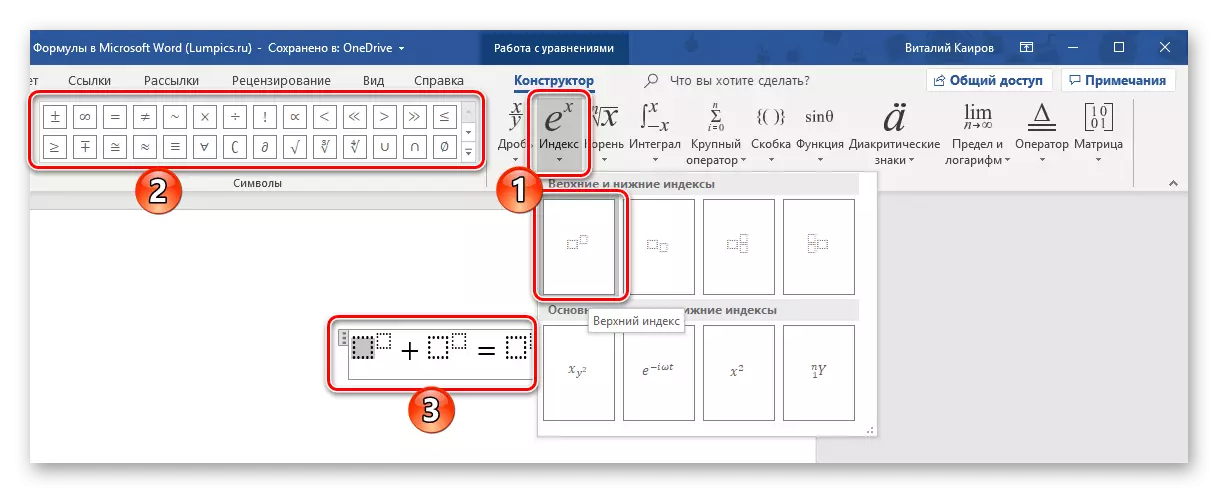
- បន្ទាប់ពីអ្នកបញ្ចូលរូបមន្តសូមចុចលើ Lkm នៅលើទំព័រទទេនៃទំព័រ។
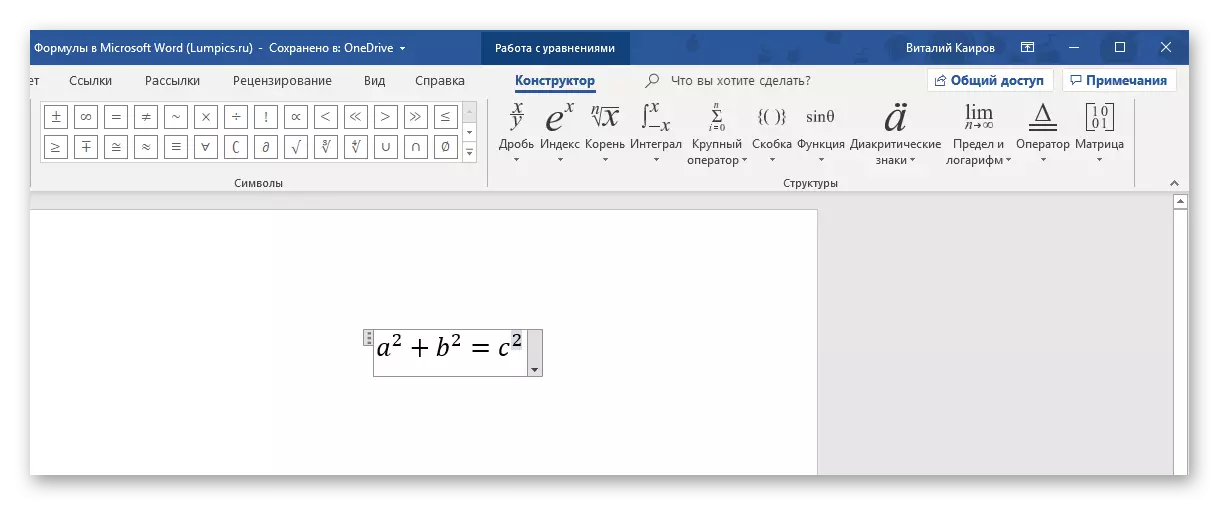
ប្រសិនបើអ្នកត្រូវការតម្រឹមទីតាំងនៃធាតុនៅលើគែមខាងឆ្វេងដោយចុចលើចន្លោះឬទាក់ទងម៉ឺនុយសកម្មភាពបន្ថែម (បោះបង់បញ្ជីប្លុកដោយសមីការដោយសមីការ) ។

បើប្រៀបធៀបនឹងវិធីសាស្រ្តនៃការបញ្ចូលការបញ្ចូលគំរូរូបមន្តបានពិភាក្សាខាងលើការបង្កើតឯករាជ្យរបស់ពួកគេផ្តល់នូវឱកាសកាន់តែច្រើន។ វាគឺតាមរបៀបដែលអ្នកអាចបន្ថែមកំណត់ត្រានៃភាពស្មុគស្មាញណាមួយនិងរចនាសម្ព័ន្ធទៅក្នុងឯកសារអត្ថបទទោះបីជានីតិវិធីនេះមិនងាយស្រួលក៏ដោយ។
វិធីទី 3: សរសេរដោយដៃក្នុងការបញ្ចូលសមីការ
ប្រសិនបើសំណុំនិមិត្តសញ្ញាគណិតវិទ្យានិងរចនាសម្ព័ន្ធគណិតវិទ្យាដែលបានបង្ហាញនៅក្នុងផ្ទាំងរចនាគណិតវិទ្យាហើយមានបំណងបង្កើតកំណត់ត្រាប្រកបដោយឯករាជ្យសម្រាប់ហេតុផលខ្លះដែលអ្នកមិនសមនឹងអ្នករូបមន្តឬសមីការអាចត្រូវបានបន្ថែមទៅក្នុងការសរសេរវាពីដៃឬ ផ្ទុយទៅវិញដោយប្រើកណ្តុរ (ឬស្តុបនៅលើឧបករណ៍អេក្រង់ប៉ះ) ។ នេះត្រូវបានធ្វើដូចខាងក្រោម:
- នៅក្នុងម៉ឺនុយបញ្ចូលសមីការថ្មីសូមជ្រើសរើសធាតុដែល "សមីការសាត្រាស្លឹករឹត" ។
- បង្អួច "បញ្ចូលរូបមន្តគណិតវិទ្យានឹងត្រូវបានបើក, ផ្នែកខាងលើនៃមួយដែលជាតំបន់មើលជាមុន, ផ្នែកខាងក្រោម - របារឧបករណ៍, និងផ្នែកធំបំផុតនៃតំបន់បញ្ចូលមានទីតាំងធំបំផុត។
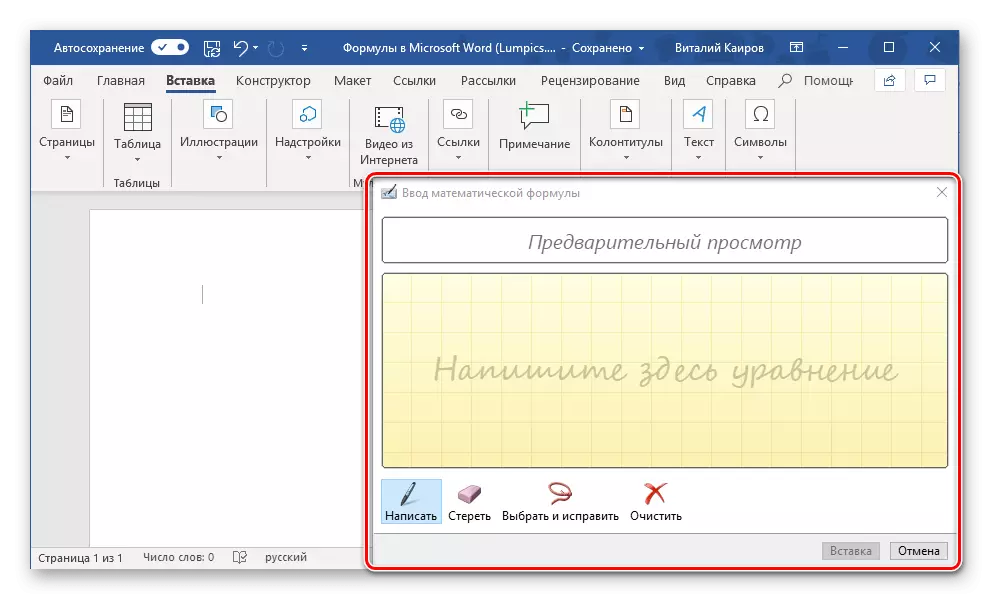
គ្រាន់តែនៅក្នុងវាដោយប្រើកណ្តុរ (ឬ stylus, ប្រសិនបើបែបនេះត្រូវបានគាំទ្រដោយអេក្រង់) និង "សរសេរ" ឧបករណ៍ហើយអ្នកគួរតែសរសេររូបមន្តពីដៃ។ ព្យាយាមធ្វើវាដោយប្រុងប្រយ័ត្នព្រោះក្បួនដោះស្រាយការទទួលស្គាល់សាត្រាស្លឹករឹតមិនល្អឥតខ្ចោះទេ។
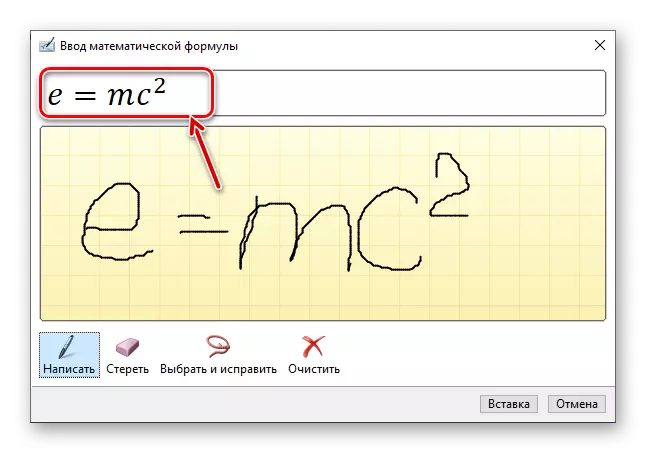
សម្គាល់ៈ នៅក្នុងការសរសេររូបមន្តវាលសម្រាប់ការបញ្ចូលរបស់វានឹងពង្រីកដោយស្វ័យប្រវត្តិ។

ប្រសិនបើអ្នកបានធ្វើខុសសូមប្រើឧបករណ៍ "លុប" ឧបករណ៍ដែលយកតួអក្សរទាំងមូលដែលបានជ្រើសរើសចេញភ្លាមៗ។
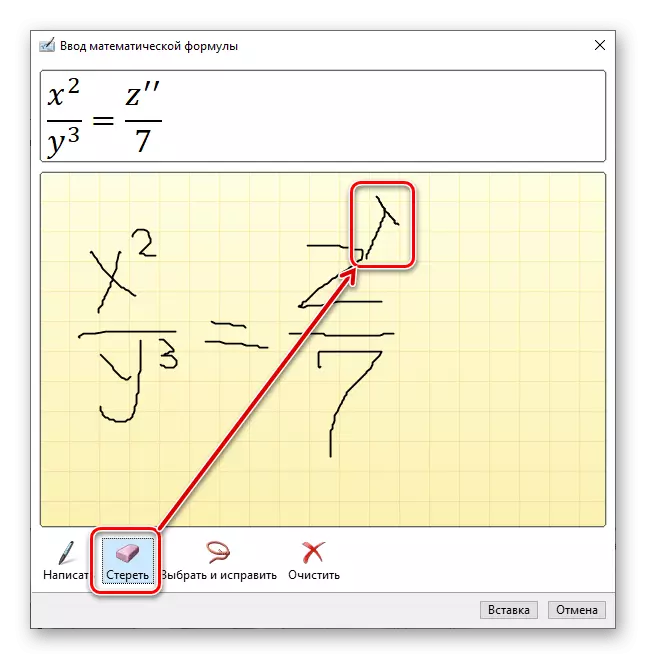
បន្ថែមលើការលុបកំហុសនេះក៏មានផងដែរដែលត្រូវបានធ្វើដោយឧបករណ៍ "ជ្រើសរើសនិងជួសជុល" ។ ជាមួយនឹងវាអ្នកបែងចែកនិមិត្តសញ្ញាលោតវានៅក្នុងរង្វង់ហើយបន្ទាប់មកជ្រើសរើសអ្វីដែលអ្នកចង់ជំនួសវាពីម៉ឺនុយទម្លាក់ចុះ។
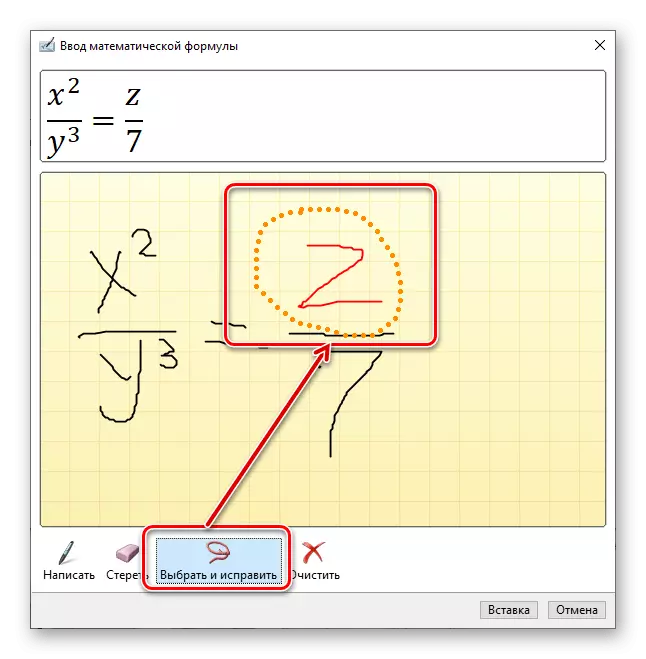
អ្នកអាចជ្រើសរើសនិមិត្តសញ្ញាច្រើនជាងមួយឧទាហរណ៍អក្សរនិងសញ្ញាបត្រហើយក្នុងករណីនេះវានឹងមានជម្រើសកែកាន់តែច្រើន។ ទាំងអស់នេះគឺមានប្រយោជន៍យ៉ាងច្បាស់ក្នុងករណីក្បួនដោះស្រាយកម្មវិធីច្រឡំតួអក្សរមួយជាមួយតួអក្សរមួយទៀតឧទាហរណ៍លេខ "2" និងអក្សរឡាតាំង "z" ឬទទួលស្គាល់វាមិនត្រឹមត្រូវ។
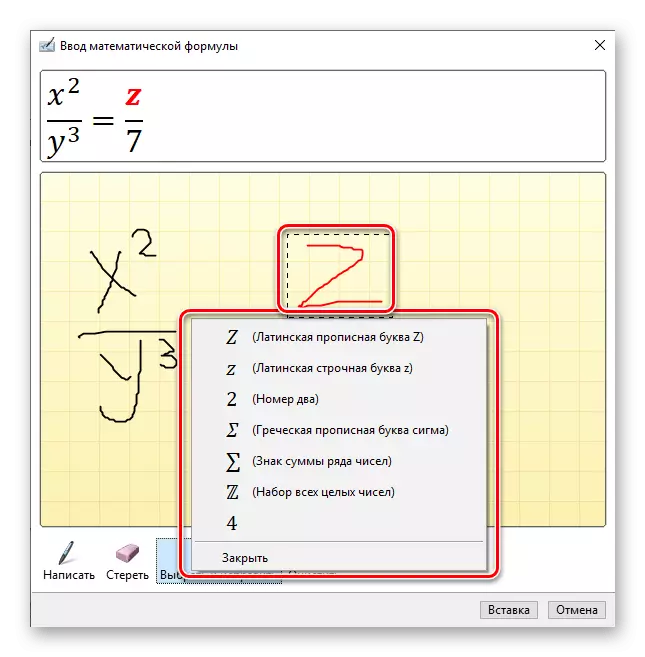
បើចាំបាច់អ្នកក៏អាចសម្អាតវាលសម្រាប់ការបញ្ចូលសរសេរដោយដៃហើយចាប់ផ្តើមសរសេររូបមន្ត។
- ដើម្បីបន្ថែមការកត់ត្រាដោយដៃដែលបានបង្កើតឡើងទៅទំព័រចុចលើប៊ូតុង "បញ្ចូល" ដែលមានទីតាំងស្ថិតនៅផ្នែកខាងក្រោមនៃបង្អួច "បញ្ចូលរូបមន្តគណិតវិទ្យា" ។

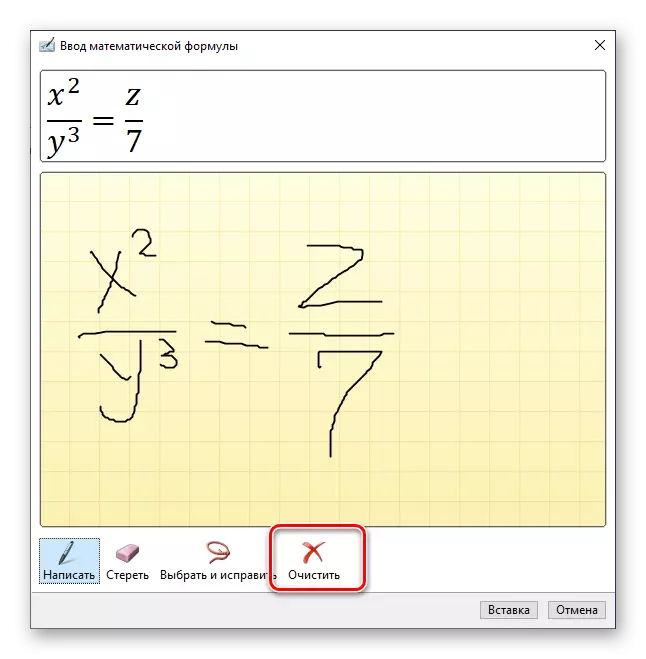
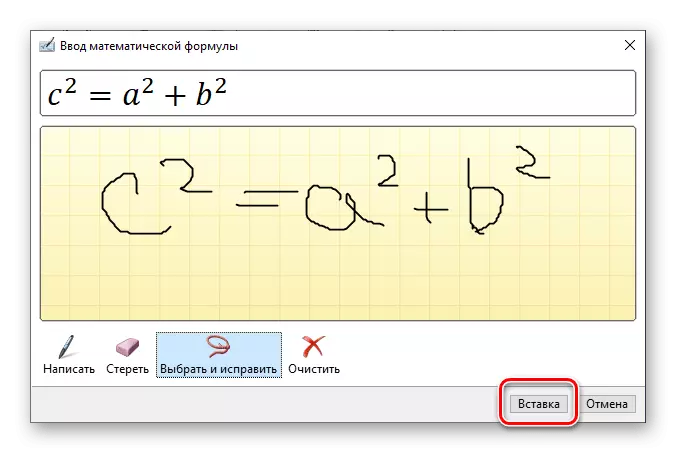
អន្តរកម្មបន្ថែមទៀតជាមួយនឹងរូបមន្តគឺមិនខុសពីគំរូនិងអ្វីដែលត្រូវបានបង្កើតឡើងតាមរយៈនិមិត្តសញ្ញាដែលបានបង្កើតឡើងក្នុងពាក្យនិងរចនាសម្ព័ន្ធ។
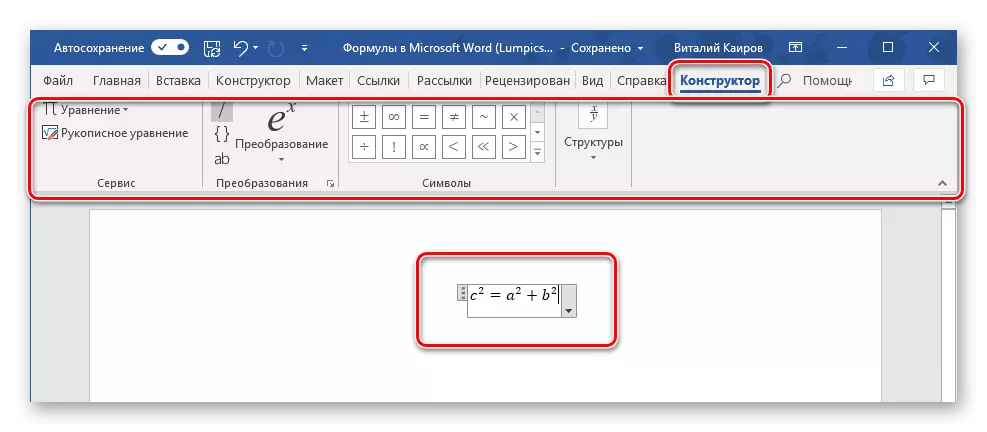
រក្សាទុករូបមន្តផ្ទាល់ខ្លួនរបស់អ្នកជាគំរូមួយ
ប្រសិនបើនៅក្នុងដំណើរការនៃការធ្វើការជាមួយឯកសារដែលអ្នកត្រូវការជាញឹកញាប់ដើម្បីកត់ត្រារូបមន្តដដែលវានឹងបន្ថែមពួកវាទៅក្នុងបញ្ជីដែលបានប្រើញឹកញាប់។ ដូច្នេះអ្នកនឹងបង្កើតគំរូដែលបានត្រៀមរួចរាល់ដែលនឹងអាចរកបានពីម៉ឺនុយបញ្ចូលព្យញ្ជនៈព្យញ្ជនៈដែលចុចកណ្តុរ។
- បង្កើតរូបមន្តដែលអ្នកចង់បន្ថែមទៅក្នុងបញ្ជីគំរូហើយបន្ទាប់មករំលេចវាដោយចុច LCM នៅលើ "ស៊ុម" ។
- ចុចប៊ូតុង "សមីការ" ដែលមានទីតាំងនៅក្នុងក្រុម "សេវាកម្ម" (ផ្ទាំងអ្នករចនា) ហើយនៅក្នុងម៉ឺនុយដែលលេចឡើងសូមជ្រើសរើស "រក្សាទុកបំណែកដែលបានជ្រើសរើសទៅបណ្តុំនៃសមីការ ... " ។
- នៅក្នុងប្រអប់ដែលលេចឡើងមានឈ្មោះសម្រាប់រូបមន្តដែលបានរក្សាទុក។ នៅក្នុងបញ្ជីទម្លាក់ចុះ "ការប្រមូល" ជ្រើសរើស "សមីការ" ហើយប្រសិនបើអ្នកចង់កំណត់ប្រភេទឬទុកឱ្យមួយដែលនឹង "ជ្រើសរើស" ដោយស្វ័យប្រវត្តិ។
- បើចាំបាច់កំណត់ប៉ារ៉ាម៉ែត្រផ្សេងទៀត (បន្ថែមការពិពណ៌នាហើយជ្រើសរើសកន្លែងដែលសមីការដែលបានរក្សាទុកនឹងត្រូវបានបន្ថែមបន្ទាប់មកចុច "យល់ព្រម" ។
- រូបមន្តដែលត្រូវបានរក្សាទុកជាគំរូមួយនឹងលេចឡើងក្នុងបញ្ជីបញ្ជីចូលរហ័សដែលបើកភ្លាមៗបន្ទាប់ពីចុចប៊ូតុង "សមីការ" ("រូបមន្ត") នៅក្នុងក្រុម "សេវាកម្ម" ក្រុម។
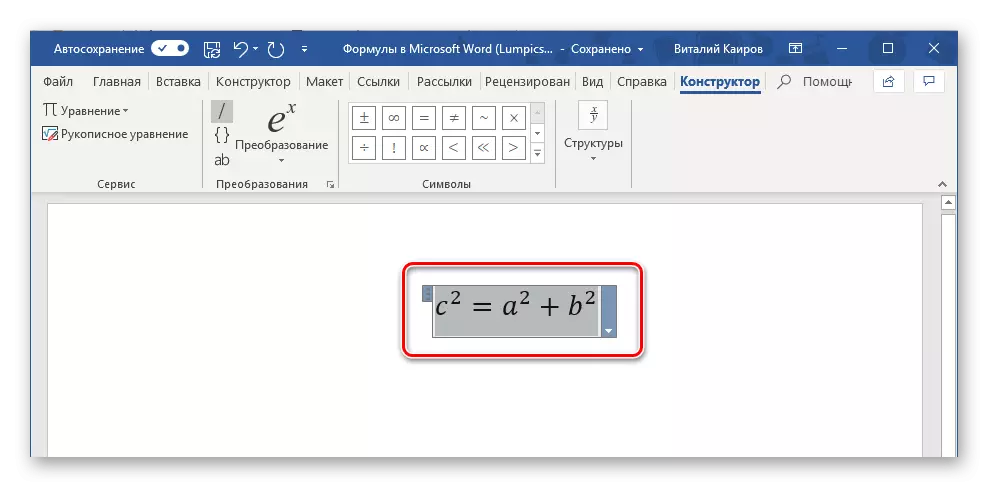

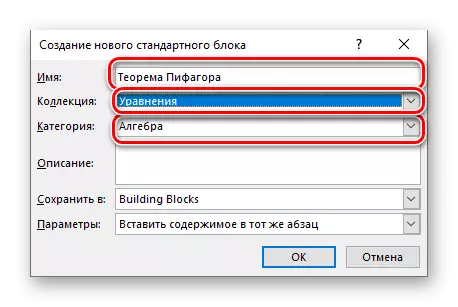

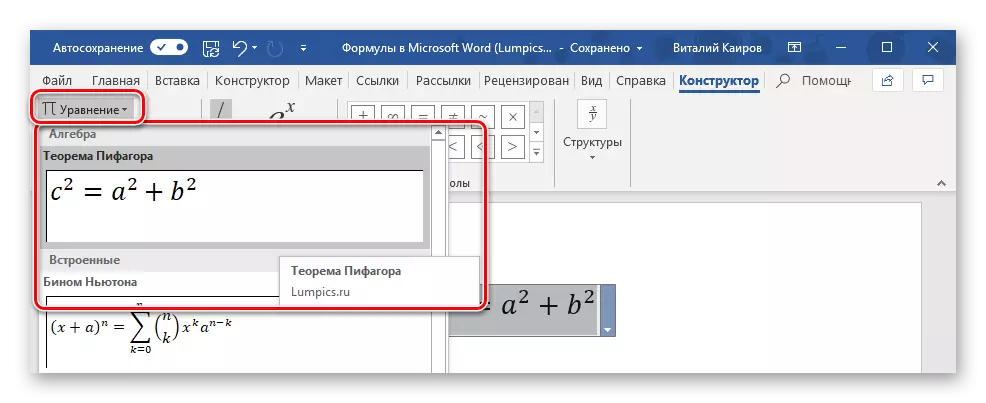
បញ្ចូលរូបមន្តក្នុងតារាងតារាង
ទោះបីជាការពិតដែលថានៅក្នុងកញ្ចប់ Microsoft Office សម្រាប់ធ្វើការជាមួយតារាង Excel ឆ្លើយតបពាក្យក៏អនុញ្ញាតឱ្យអ្នកបង្កើតនិងដំណើរការធាតុនៃប្រភេទនេះផងដែរ។ បាទ / ចាសសមត្ថភាពរបស់កម្មវិធីនិពន្ធអត្ថបទក្នុងន័យនេះគឺមានភាពសុភាពរាបសាច្រើនជាងរបស់អ្នករបស់គាត់ប៉ុន្តែដើម្បីដោះស្រាយបញ្ហាមូលដ្ឋាននៃមុខងារដែលបានបង្កប់នឹងគ្រប់គ្រាន់។

ការបញ្ចូលសមីការទំព័រគំរូឬឯករាជ្យតារាងត្រូវបានអនុវត្តយ៉ាងពិតប្រាកដលើក្បួនដោះស្រាយដូចគ្នាដូចក្នុងករណីទាំងអស់ដែលបានពិចារណាដែលបានពិចារណាដោយអាមេរិកដែលអាចយល់បានពីរូបថតអេក្រង់ខាងលើ។ ទោះយ៉ាងណាក៏ដោយបន្ថែមលើនេះកម្មវិធីមានសមត្ថភាពបន្ថែមរូបមន្តទៅក្រឡាណាមួយនៃតារាងពាក្យដោយប្រភេទនៃរបៀបដែលវាត្រូវបានធ្វើនៅក្នុង Excel ។ អំពីនេះបន្ទាប់ហើយប្រាប់។
ធ្វើការជាមួយរូបមន្តនៅ Microsoft Word 2003
ដូចដែលវាត្រូវបានគេនិយាយថាមិនមានថវិកាផ្ទាល់ខ្លួនដើម្បីបន្ថែមការផ្លាស់ប្តូរនិងបង្កើតសមីការនិងរូបមន្តទៅពាក្យ 2003 ទេ។ ប៉ុន្តែសេចក្តីសម្រេចចិត្តនៃភារកិច្ចថ្ងៃនេះរបស់យើងទោះបីមានកម្រិតនៅឡើយទេដែលមានកម្រិតមាននៅក្នុងកម្មវិធីនេះ។ កម្មវិធីបន្ថែមពិសេសត្រូវបានប្រើសម្រាប់គោលបំណងទាំងនេះ - ប្រភេទសមីការនិងគណិតវិទ្យារបស់ Microsoft អំពីការប្រើប្រាស់ដែលយើងប្រាប់ខ្ញុំយ៉ាងខ្លី។- បើកផ្ទាំងបញ្ចូលហើយជ្រើសរើសវត្ថុ។
- នៅក្នុងប្រអប់ដែលបានបើកសូមជ្រើសរើស "សមីការសមីការ Microsoft 3.0" ហើយចុចលើប៊ូតុង "យល់ព្រម" ។
- ភ្លាមៗបន្ទាប់ពីនោះបង្អួចតូចមួយដែលមានឈ្មោះថា "រូបមន្ត" នឹងត្រូវបានបើកដែលអ្នកអាចជ្រើសរើសនិមិត្តសញ្ញាគណិតវិទ្យានិងរចនាសម្ព័ន្ធស្រដៀងគ្នាដែលមាននៅក្នុងកំណែថ្មីរបស់ Microsoft Word ហើយប្រើវាដើម្បីបង្កើតរូបមន្តនិងសមីការនៃភាពស្មុគស្មាញ។
ក្នុងគោលបំណងដើម្បីចេញពីរបៀបនៃប្រតិបត្តិការជាមួយរូបមន្តគ្រាន់តែចុចប៊ូតុងកណ្តុរខាងឆ្វេងនៅលើកន្លែងទទេនៅលើសន្លឹក។ ជាអកុសលក្រៅពីឯករាជ្យរបស់ខ្លួនលើសពីនេះទៀតការបង្កើតកន្សោមគណិតវិទ្យាមានកំរិតនៅក្នុងផែនការមុខងារដើម្បីដោះស្រាយបញ្ហាថ្ងៃនេះរបស់យើងពាក្យថាឆ្នាំ 2003 មិនផ្តល់ឱកាសទៀតទេ។
ការបហ្ចប់
ទោះបីជាការពិតដែលថា Microsoft Word ត្រូវបានបម្រុងទុកជាចម្បងសម្រាប់ការធ្វើការជាមួយរបស់ផ្សេងទៀតការប្រតិបត្តិនៃភារកិច្ចដែលមិនមែនជាធម្មតាដូចជាការបញ្ចូលសមីការនៃសមីការគំរូនិងការបង្កើតរបស់ពួកគេពីដំបូងនិងសូម្បីតែ ការបញ្ចូលដោយដៃ។
